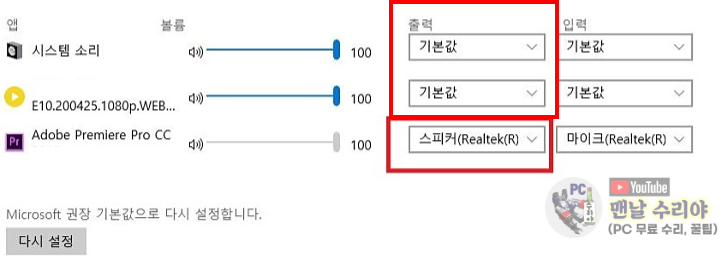노트북에 이어폰을 꽂아도 소리가 안들리는데 어디가 고장인가요?
노트북 스피커는 소리가 잘 들리거든요
근데 이어폰을 꽂아도 이어폰으로는 아무 소리가 안들려요
그냥 노트북에서만 소리가 나오구요
물론 이어폰은 아무 문제 없는 상태예요
이거 어떻게 해야 이어폰으로도 소리를 들을 수 있을까요?
안녕하세요
이어폰과 스피커에 문제가 없다면 다음으로 해볼 방법으로는 일단 검색 아이콘을 클릭합니다. 장치 관리자를 검색하여 실행합니다.
장치 관리자에서 사운드 및 게임 컨트롤러 항목을 찾습니다.
사용자의 오디오 장치가 Conexant 또는 Realtek이라는 이름으로 표시됩니다.
오디오 장치를 마우스 오른쪽으로 클릭하고 제거를 선택합니다.
드라이버 소프트웨어를 제거할 것인지 묻는 팝업 창이 나타나면, 반드시 이 장치의 드라이버 소프트웨어를 삭제합니다 확인란에 체크 표시하고 확인을 누릅니다.
시스템을 재시작하고 장치 관리자를 다시 확인합니다. 오디오 항목이 High Definition Audio로 표시되어 있으면 오디오 드라이버가 일반 드라이버로 설치된 것입니다. 그렇지 않은 경우 3번으로 다시 돌아가서 드라이버를 다시 제거해 주십시오.
이렇게 오디오 장치 드라이버를 삭제했다가 다시 설치 해보시길 바랍니다.
이래도 안된다면 서비스센터에 문의해보셔야 할 것 같습니다.
답변이 도움이 되셨기를 바랍니다.
그래서 컴퓨터 (or 노트북) 스피커, 헤드셋, 이어폰 소리가 안나올 때 원인은 대부분 아래와 같다. (확률이 높은순)
1) 사운드 출력 디바이스가 다른걸로 선택되어 있을 때 (특히 S23C340 모니터로 선택되있는 경우)
2) 특정 프로그램에 대한 사운드 출력이 다른걸로 선택되어 있을 때
3) 사운드 드라이버 설치가 안되어 있을 때
4) 출력 디바이스가 고장이거나 초기불량일 때 (스피커, 헤드셋, 이어폰 등)
본 포스팅에서는 1, 2번의 윈도우 옵션만을 다룰 예정이다.
그럼 아래의 사진을 보며, 함께 따라해보자.
1) 먼저, 아래사진처럼 작업표시줄의 스피커 아이콘을 눌러, 확인해보면 정상인듯한데 실제로는 안나온다
이 때, 저 S23C340 부분을 클릭한다.

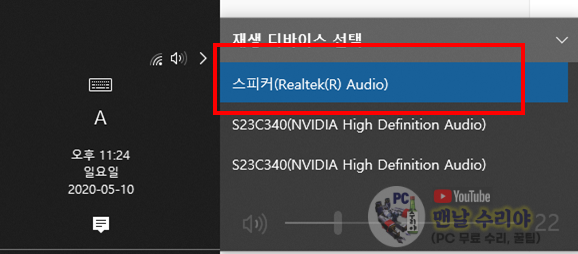
3) 끝이다. 소리가 잘 나오는지 테스트를 해보자.
이게 무슨경우냐? 필자의 경우 삼성 S23C340 모니터를 2대를 쓰는데, 이 모니터는 특이하게도 사운드 출력기능이 있다.
TV처럼 소리가 바로 나오는건 아니고, 여기에 이어폰이나 스피커를 꽂으면 소리가 나오는데, output 기능이 있는 것이다.
그래서 PC에서도 스피커처럼 인식을 할 수 있는것이고, 그 모니터로 출력이 선택되서 소리가 안나왔던 것이다.
즉, 윈도우의 사운드 출력 디바이스의 선택 문제였던 것이다.
4) 하지만, 이렇게 해도 안나오는 경우가 있다. 이때는 전체 디바이스 선택이 아닌, 특정 프로그램의 사운드 설정 문제일 수 있다. 일단 아래 사진을 따라해보자
* 사운드 아이콘 -> 마우스 우클릭 -> 소리 설정 열기
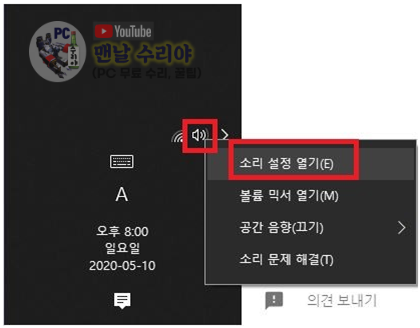
5) 바로 나오는 윈도우 화면에서, 스크롤을 조금 내리면 [고급 사운드 옵션] - [앱 볼륨 및 장치 기본 설정]을 클릭한다.
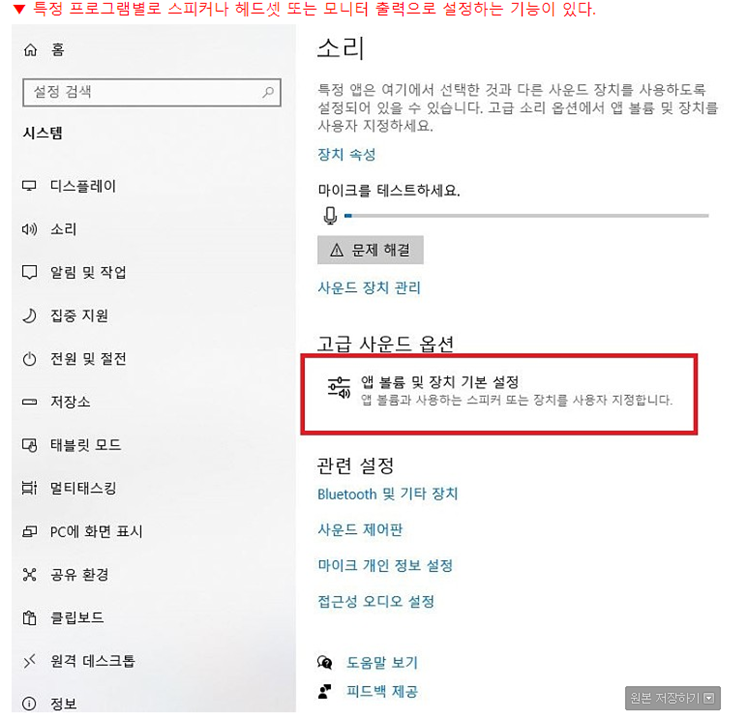
6) 아래 [앱]부분에서 소리가 안들리는 프로그램의 [출력]을 클릭해서 "기본값" 혹은 "자신의 스피커 장비"를 클릭한다
즉, 프로그램마다 출력 디바이스를 선택할 수 있는데, 쉽게 말해 게임은 이어폰으로, 영화는 헤드셋으로, 노래는 외장스피커로 들리게끔 설정할 수 있는것이다.